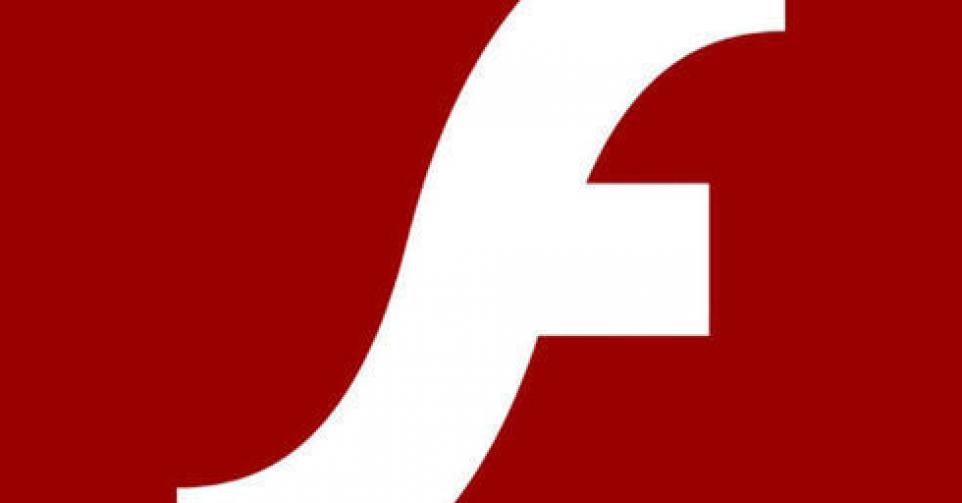Une nouvelle fuite compromet à nouveau la sécurité d’Adobe Flash. Le logiciel permet à des utilisateurs malintentionnés de contrôler votre ordinateur à votre insu. Nous vous expliquons la marche à suivre pour désactiver Flash dans les principaux navigateurs.
Contrairement à la fuite de la semaine dernière, Adobe ne recommande pas explicitement de désactiver Flash. L’opération est toutefois conseillée si vous souhaitez ne rien laisser au hasard.
Google Chrome
Si vous utilisez Chrome, commencez par introduire “chrome:plugins” dans la barre d’adresse. Vous obtiendrez alors un aperçu de tous les plug-ins installés, dont “Adobe Flash Player”. Cliquez ensuite sur “Désactiver” (Disable) pour empêcher l’exécution de Flash pendant que vous surfez avec Chrome.
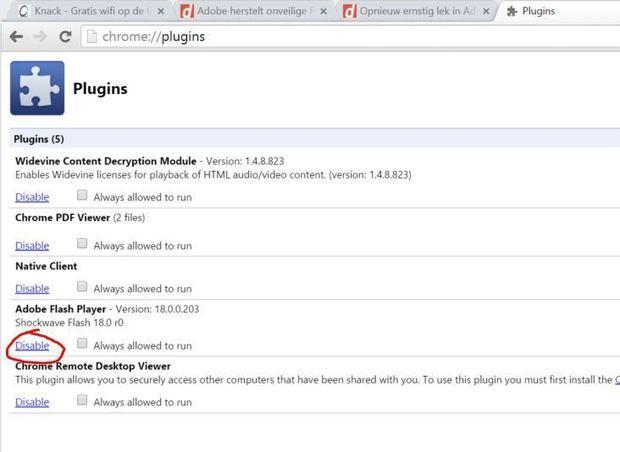
Mozilla Firefox
Cliquez sur le menu de configuration dans le coin supérieur droit (les trois petites lignes horizontales), et sélectionnez ensuite “Modules” (add-ons). Cliquez sur “Plugins” dans la page qui apparaît pour obtenir un aperçu de tout ce qui est installé. Sur le côté droit de la ligne “Shockwave Flash”, vous avez le choix entre trois options : Toujours activer (Always Activate), Demander pour activer (Ask to Activate) ou Ne jamais activer (Never Activate). Cette dernière option permet d’empêcher l’exécution de Flash lorsque vous naviguez sur des pages exigeant le logiciel.
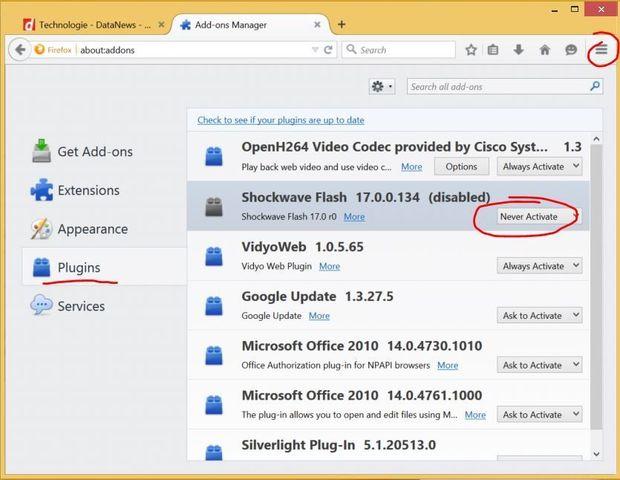
L’option “Demander pour activer” (Ask to Activate) constitue une alternative. En la sélectionnant, le navigateur vous demandera si vous souhaitez utiliser Flash chaque fois qu’une page en a besoin. De cette manière, vous pourrez naviguer sur des sites nécessaires par exemple pour votre travail ou pourrez utiliser Flash si nécessaire.
Microsoft Internet Explorer
Dans Internet Explorer, cliquez sur l’icône à roue dentée dans le coin supérieur droit (paramètres), puis sur “Gérer les modules complémentaires” (ou Manage add-ons si votre version d’Internet Explorer est en anglais). Dans ce menu, recherchez l’entrée “Shockwave Flash Object” et cliquez ensuite sur le bouton “Désactiver” (Disable) au bas de la fenêtre.
Attention : les anciennes versions d’Internet Explorer ne comportent pas d’icône à roue dentée. L’entrée “Gérer les modules complémentaires” y est accessible sous le menu “Outils”.
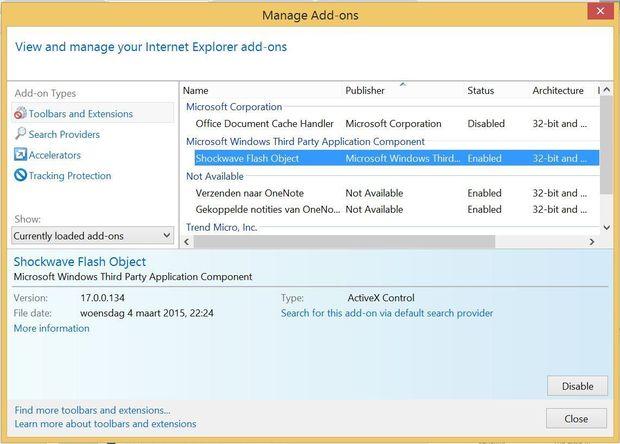
Safari (Apple)
Sous Safari, qui est le navigateur installé par défaut sur les Mac, Flash peut être désactivé via le menu “Préférences” (Preferences). Il suffit alors de cliquer sur “Sécurité” (Security) et de décocher “Activer les modules externes” (Enable plug-ins). Comme l’indique l’intitulé de l’option, cela désactive l’ensemble des plug-ins. Par conséquent, tous les autres outils installés seront inactifs.
Et ensuite ?
Dès qu’Adobe aura déployé un correctif pour Flash, vous pourrez réactiver Flash en utilisant les mêmes menus. Il est important que vous sachiez que, tant que Flash est désactivé, certains sites ou certaines applications Web peuvent présenter des dysfonctionnements. Même si cette technologie n’est plus aussi répandue qu’il y a quelques années, elle se dissimule encore souvent derrière des publicités, des boutons et certains environnements Web.
Quelle est la dangerosité d’une telle fuite ?
Il est difficile d’évaluer l’ampleur du risque que courent individuellement les utilisateurs lorsqu’une nouvelle fuite est identifiée. Cela vaut d’ailleurs pour Flash, mais aussi pour tous les autres logiciels. Dans la pratique, l’exploitation de ces brèches requiert l’exécution d’un code spécifique. Cela peut par exemple survenir lorsque vous ouvrez un e-mail comprenant une pièce jointe spécialement développée à cet effet (un document MS Word, un PDF, un fichier ZIP…). Dès l’ouverture, le code présent dans le fichier exploite la faille permettant d’accéder à votre ordinateur.
Dès ce moment, la porte est ouverte à toute une série de dangers. Il se peut par exemple que votre ordinateur soit utilisé pour envoyer des spams par e-mail ou via les réseaux sociaux, ou pour attaquer d’autres ordinateurs ou sites Web. Mais cela permet également aux pirates de rechercher des informations sur votre ordinateur.
Le risque que cela arrive est-il important ?
Nous ne pouvons malheureusement pas répondre de manière tranchée à cette question. Néanmoins, il vous incombe en tant qu’utilisateur de protéger votre appareil. Moins il y aura d’ordinateurs infectés, plus lente et difficile sera la progression des pirates. Comparons cette situation à une voiture sur l’autoroute : si votre véhicule est en bon état, le risque d’accident est moindre, et ce, non seulement pour votre véhicule, mais également pour celui des autres usagers.
Par conséquent, veillez à ce que les logiciels installés sur votre ordinateur soient à jour en permanence (n’en reportez pas systématiquement la mise à jour), utilisez un antivirus qui détectera rapidement les principales menaces et, lorsque vous surfez, ne cliquez pas sur des liens dont vous doutez de la fiabilité. Cela vaut également pour les e-mails contenant des liens ou des pièces jointes. Même s’ils proviennent d’une personne connue, il peut s’agir de messages falsifiés visant à vous renvoyer vers un site Web déterminé ou à vous faire ouvrir un document infecté.